ion almacena los datos recopilados de sus visitantes hasta que decidas eliminarlos. Ahora puedes optar por eliminar cualquiera de esos datos de forma automática. Esta función es interesante para las empresas que recopilan datos confidenciales, los exportan a su entorno de "backend" de inmediato y luego desean que los datos se eliminen de su ion console.
Para cumplir con los estrictos requisitos de seguridad de los datos, puedes marcar los datos confidenciales para su eliminación automática. Cuando se agrega o edita un campo de datos, se disponibiliza el menú desplegable “Sensitive Data Expiration”. Si quieres marcar datos confidenciales para su eliminación, sigue los siguientes pasos:
- Navega hasta el menú global “Data Management” y selecciona “Data Collection”.
- Haz clic en una categoría de campo de datos existente o agrega una nueva. A continuación, selecciona un campo de datos existente o crea uno nuevo.
- Elige la opción adecuada en el "Sensitive data expiration menú" hacia la parte inferior de la pantalla y guarda.
El menú de caducidad de datos confidenciales está configurado de manera predeterminada como "not sensitive, never expires". Otras opciones son las siguientes:
- Eliminado 24 horas después del último contacto
- Eliminado 48 horas después del último contacto
- Eliminado 72 horas después del último contacto
- Eliminado 96 horas después del último contacto
- Eliminado 1 semana después del último contacto
- Eliminado 2 semanas después del último contacto
- Eliminado 4 semanas después del último contacto
Considera que si configuras un campo de datos para que sea eliminado automáticamente, eres responsable de exportar los datos antes de que caduque. Si usas esta opción, te recomendamos un ajuste mínimo de 72 horas.
De la misma manera, hay disponible una acción de regla avanzada que le permite eliminar datos confidenciales tras una exportación exitosa. La acción de la regla tiene la etiqueta "Delete all sensitive data now" y está disponible en el menú desplegable "Actions" de las reglas avanzadas.
Esta regla avanzada debe aprovecharse después de que se haya activado una exportación inmediata. La regla se agregaría al editor de reglas a nivel de página en tu página de agradecimiento "Thank you" o de confirmación. A continuación, se muestra un ejemplo de cómo se puede utilizar esta regla:
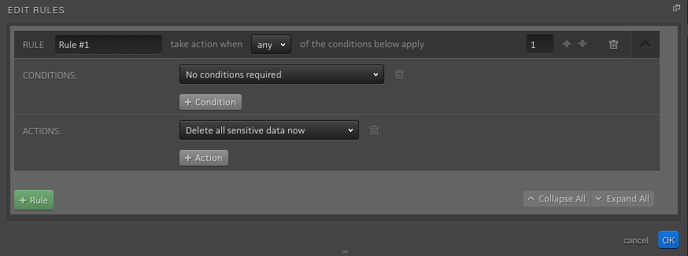
.png?height=120&name=rockcontent-branco%20(1).png)